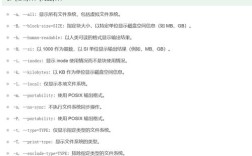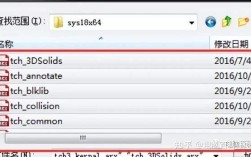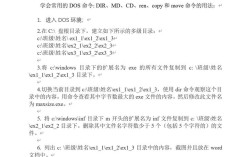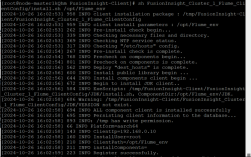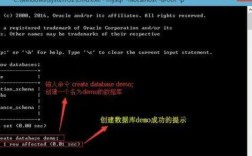在Windows操作系统中,计划任务是一项非常实用的功能,它允许用户自动执行指定的程序或脚本,无需人工干预,通过命令行方式管理计划任务,虽然不如图形界面直观,但提供了更高的灵活性和效率,尤其适合批量操作或远程管理场景,本文将详细介绍Windows计划任务相关的命令及其使用方法。
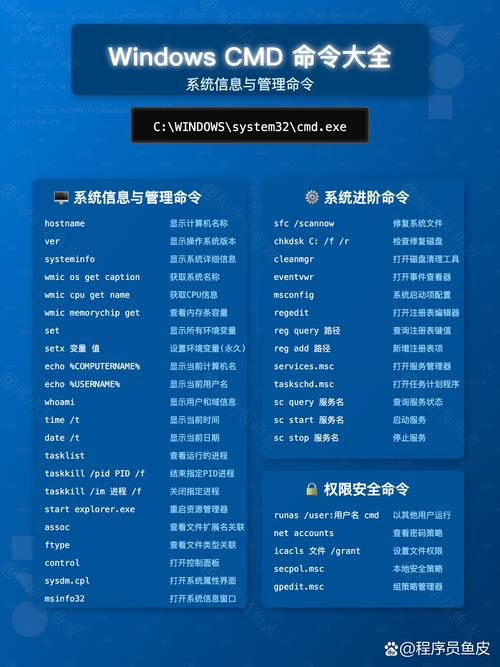
Windows计划任务的核心命令是schtasks,它是一个强大的命令行工具,用于创建、删除、查询和管理计划任务,要查看所有可用参数,可以在命令提示符或PowerShell中输入schtasks /?,以下是一些常用的命令示例及其功能说明。
创建计划任务的基本语法为schtasks /create /tn "任务名称" /tr "程序路径" /sc schedule_type。/tn用于指定任务名称,/tr定义要运行的程序或脚本路径,/sc设置计划类型,如MINUTE(分钟)、HOURLY(小时)、DAILY(每日)、WEEKLY(每周)、MONTHLY(每月)等,创建一个每天上午9点运行的任务,可使用命令:schtasks /create /tn "每日备份" /tr "C:\backup.bat" /sc daily /st 09:00,还可以通过/ru参数指定运行任务的用户身份,如/ru SYSTEM表示以系统账户运行,/ru NT AUTHORITY\SYSTEM则指定本地系统账户。
查询计划任务时,使用schtasks /query命令,默认情况下,该命令会列出所有任务,但可以通过/tn参数筛选特定任务,schtasks /query /tn "每日备份",若需以表格形式显示详细信息,可添加/fo TABLE参数,如:schtasks /query /fo TABLE,对于更详细的输出,还可以使用/fo CSV(逗号分隔值)或/fo LIST(列表格式),若要导出任务列表到文件,可结合重定向符号,schtasks /query > tasks.txt。
修改现有计划任务时,可使用schtasks /change命令,更改任务的运行时间,可执行:schtasks /change /tn "每日备份" /st 10:00,需要注意的是,/change命令不支持修改任务名称或触发器类型,若需修改这些属性,通常需要删除原任务后重新创建,删除任务则使用schtasks /delete /tn "任务名称",schtasks /delete /tn "每日备份",若强制删除无需确认,可添加/f参数。

除了schtasks命令,PowerShell提供了更丰富的任务管理功能,通过Register-ScheduledTask和Unregister-ScheduledTask等 cmdlet 可以实现更复杂的任务配置,使用PowerShell创建任务时,可以定义多个触发器、设置任务条件(如计算机空闲时运行)或指定任务操作(如启动程序、发送邮件等),PowerShell命令的语法相对复杂,适合有一定脚本基础的用户。
以下是一个常用schtasks命令参数的快速参考表:
| 参数 | 功能示例 |
|---|---|
/create |
创建新任务:schtasks /create /tn "任务名" /tr "路径" /sc daily |
/query |
查询任务:schtasks /query /tn "任务名" /fo TABLE |
/change |
修改任务:schtasks /change /tn "任务名" /st 新时间 |
/delete |
删除任务:schtasks /delete /tn "任务名" /f |
在实际使用中,需要注意路径中的空格需用引号括起来,且任务名称不能包含非法字符,某些高级功能(如任务条件或设置)可能需要通过图形界面(如“任务计划程序”)完成,命令行工具的功能相对有限。
相关问答FAQs:
-
问:如何使用命令行查看某个计划任务的详细运行历史?
答:Windows命令行工具本身不直接提供任务运行历史记录功能,但可以通过事件查看器(eventvwr.msc)查看,展开“Windows日志”>“应用程序”,筛选来源为“TaskScheduler”,即可查看任务的执行日志,若需导出日志,可在命令行中使用wevtutil qe Application /f:text | findstr "任务名称"。 -
问:计划任务运行失败时,如何通过命令行排查问题?
答:首先使用schtasks /query /tn "任务名称" /v查看任务配置是否正确,检查路径、权限和触发器设置,通过eventvwr.msc查看任务计划程序日志中的错误事件,通常会显示失败原因(如权限不足、文件不存在等),可手动运行任务脚本(如C:\backup.bat)测试是否正常执行。